特集!iPhoneX/iPhone 8 iTunes同期できない?!iPhoneX/iPhone 8 iTunes 転送・同期方法まとめ
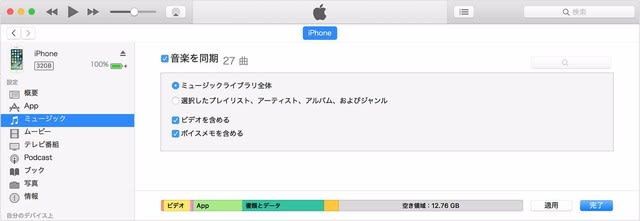
素敵なiPhoneX/iPhone 8を購入して、いろいろな写真を撮ったり、ビデオを撮影したりしているね。で、iPhoneX/iPhone 8とパソコンの間で画像、動画や音楽などデータを同期・転送したい場合、Appleデバイスのユーザーにとって、やはり、iTunesが定番なツールだろう。
で、皆さんはiPhoneX/iPhone 8 iTunes 転送・同期する方法がよくわかるか?そして、iPhoneX/iPhone 8がiTunesで認識されない場合、どうすればいいのか?
さて、本文はiPhoneX/iPhone 8 iTunes 同期する方法を詳しく解説する以外に、iTunesがiPhone 8を認識しない時の対処法特集も解説。さあ、iPhoneX/iPhone 8に保存した思い出画像、動画、音楽などを存分に楽しもう!
記事全文はこちら:http://urx.red/Gpky
一、iPhoneX/iPhone 8 iTunes同期する方法
まずはiTunesをダウンロードして、インストールしてください(iTunesの最新バージョンを使ってください)。起動して、iPhone 8をパソコンに連携してください。
ステップ1:iPhone 8をパソコンに連携したらiTunes界面の左上にスマホのアイコンが書いているボタンがある。そのボタンをクリックしたらiTunesとiPhone 8と転送できるライブラリリストがある。
(ヒント:iTunes で同期できるコンテンツ:写真とビデオ、アルバム、曲、プレイリスト、映画、ブック、Podcast、オーディオブック、着信音、連絡先とカレンダー、iTunes を使って作成したデバイスのバックアップ)
ステップ2:左にあるライブラリリストの中に同期したいコンテンツの種類をクリックして選択する。
ステップ3:コンテンツの種類に対して同期を有効にした後で、同期したいコンテンツを具体的に指定。
ステップ4:設定ができたら右下にある「適用」と書かれたボタンをクリックして、同期設定を保存してiPhoneX/iPhone 8 iTunes 同期を始める。同期が自動的に始まらない場合は、「同期」ボタンをクリックしてください。
二、iPhoneX/iPhone 8 iTunes同期:iTunesがiPhone 8を認識しなく、同期できない時の対処法
1. USBポート・ケーブルの接触不良
PC側のUSBポート、デバイス側のUSBケーブルのトラブルで、接続不良でiPhoneX/iPhone 8 iTunes同期できなくなった。お使いのデバイス以外のUSBアクセサリを全てPCから取り外す。USBポートを一つずつ試し、正常に動作するか確認してください。
2.iPhoneX/iPhone 8とご使用のiTunesバージョンの互換性が悪い
iTunesが最新のバージョンになっているかご確認ください。最新バージョンじゃない場合、iTunesの最新のバージョンにアップしてください。
3. iPhoneX/iPhone 8がコンピューターを信頼していない
iPhoneX/iPhone 8に「このコンピューターを信頼しますか?」というダイアログが表示されたら、「信頼」をタップしてください。
4. iPhoneX/iPhone 8側の故障
iPhoneX/iPhone 8側の故障の有無をチェックしてください。iPhoneX/iPhone 8を再起動またはリセットすることによって、iTunesとiPhoneX/iPhone 8のソフトウェアコンプリートが解除できるようになるかもしれない。数秒間「スリープ/スリープ解除」(上)を押すと保持することによって、完全にあなたのiPhoneをオフにする。そして、「スリープ/スリープ解除」ボタンを押しながら、下の「ホーム」ボタンを白いアップルマークがでるまで押し続けるとリセットができる。
5. 最新版iTunesの不具合
最新版iTunesを利用しても、iTunesの不具合でiPhoneX/iPhone 8 iTunes 同期できない報告がある。例えば、iTunesでiPhone 8の曲、ビデオ、画像などをうまく転送できない場合、iTunesの代わりに、ほかのiPhoneX/iPhone 8データ転送ツールを利用するだけでいい。実は、iTunesより使いやすいiPhoneX/iPhone 8同期ツールが多い。
さて、これからはiTunesの不具合で同期できない場合、ほかのデータ管理・転送ツールでiPhoneX/iPhone 8にあるデータの同期方法を共有。
iPhone 8 iTunes 同期できない時の解決法:iTunesより簡単で自由
iTunes 音楽同期できないことさせる原因は多くて、原因が複数もある場合もあり、問題を解決しようとしても複雑すぎる。この時にiTunes代わり、他のiPhoneデータ同期・管理ソフトを試してみてください。まあ、ここでは愛用のiPhoneデータ管理・同期ソフトMacX MediaTransを例として、iPhone 8に保存した写真、曲、動画などデータの転送方法を詳しく解説。

MacX MediaTransはiOSデバイスにある写真、音楽、動画ファイルをPCに転送したり、PCにある動画、音楽ファイルをiPhoneX/8/8 Plus/iPhone7/7 Plus/6s/6/SE/iPad/iPodに同期することができる。更に、シンプルでキレイにレイアウトされたインターフェースにより、iTunesと違い、操作に迷うことなく使いこなせる。iTunesより、MacX MediaTransがもっと使いやすくて、一番の速度でうまく完成してくれる。ではこれからその操作を詳しくご紹介しよう。
iPhone 8 iTunes 同期できない時の対策:
まずはMacX MediaTransをダウンロード(Mac版)してインストールする。起動して、次のように見える。(以下はMacバージョンを例として解説するが、Windowsバージョンの使い方も同じ)
では、MacパソコンにiPhoneX/iPhone 8を連携してください。このiPhoneX/iPhone 8がこのパソコンに差し込むと、「このコンピューターを信頼する…」という警告が表示された場合は、デバイスのロックを解除して「信頼」をタップする。そして、指示の通りにiTunesを設定して、「了解」と書かれたボタンをクリックして、ソフトの機能選択界面に進む。
ステップ1:転送ファイルによって機能を選択する。
標記されるところで機能を選択する。画像/写真を転送するか、動画を転送するか、音楽を転送するかと、対応なボタンをクリックしたら、対応なウィンドウがになる。また、緑で標記されるボタンをクリックして保存先などが設定することができる。
これからiPhoneX/iPhone 8から音楽を同期する方法を例にして、MacX MediaTransの使い方をご紹介してあげよう。
音楽ではなく、iPhoneX/iPhone 8とパソコンの間で動画あるいは画像/写真などを同期したいお方にこちらで詳しい方法を説明してあげる。
音楽を転送するボタンをクリックしたらこのように見える。
ステップ2:iPhoneX/iPhone 8とパソコンの間で同期したい音楽を選択。
音楽の前にチェックを入れて選択する。「すべてを選択する」にチェックを入れてワンキーであらゆる音楽ファイルを選ぶことができる。
この時に音楽の関連情報を編集したり、プレーリストを作成したり管理したりことができる。
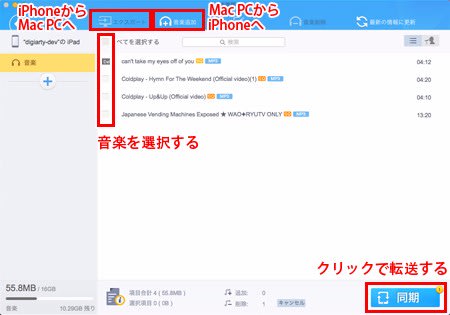
ステップ3:選択される音楽をパソコンに転送する。
「エクスポート」と書かれたボタンをクリックすれば選べられたiPhoneX/iPhone 8で保存される音楽をMac PCに転送することが始まる。とても簡単でiPhoneX/iPhone 8 iTunes 同期できない問題を解決した。
Tips:「最新の情報に更新」と書かれたところにクリックするとiPhoneX/iPhone 8から再び読み込みするので、なにかミスがあってやり直したいと、「同期」と書かれたボタンを押さないままでここでクリックすればいい。
記事全文を読む:http://urx.red/Gpky
コメント
コメントを投稿